Как избавиться от Webalta Toolbar
Многие пользователи жалуются на программу Webalta, которая внезапно появляется на компьютере без всякого желания владельца ПК. Всё, что она делает — добавляет панель в браузер и строку для поиска. Особого вреда от неё нет, но она занимает полезное пространство как в окне веб-обозревателя, так и на жёстком диске. В этой статье подробно рассмотрим, что за утилита Webalta Toolbar и как её удалить с электронной вычислительной машины. Давайте разбираться. Поехали!
Для начала целесообразно сказать, что вне зависимости от того, какой браузер вы используете, в нём может появиться этот Toolbar. У юзеров, столкнувшихся с указанной проблемой, возникает логичный вопрос: как Webalta попала на компьютер? В первую очередь отметим, что это не вирус и данную программу устанавливают сами пользователи. Да, именно так. Во время установки каких-либо приложений обязательно обращайте внимание на пункт «Дополнительно» или «Расширенные настройки». Как правило, именно там находится список утилит, которые как бы незаметно инсталлируются на ваш ПК. Перейдя в окно расширенных настроек, вы сможете снять галочки с ненужных приложений, в том числе и Webalta. Как следствие — предотвратить появление вирусных программ на компьютере.

Будучи вредоносной программой, Webalta расходует ресурсы вашего ПК.
В том случае, если паразит Toolbar уже попал на ПК, вы можете избавиться от него при помощи способов, которые будут подробно рассмотрены далее в статье.
Первым делом следует деинсталлировать Toolbar из системы. Откройте «Панель управления», найдите там пункт «Удаление программы» и нажмите на него. В открывшемся списке необходимо выбрать «Webalta Toolbar» и нажать кнопку «Удалить». Теперь перезагрузите компьютер и убедитесь, что утилита исчезла. Также для удаления вы можете утилизировать специальные программы, если по каким-то причинам вас не устраивают встроенные средства Windows.
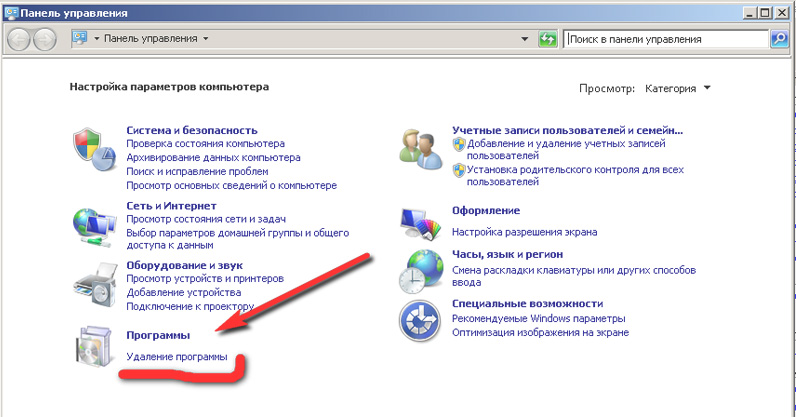
Следующим шагом будет чистка реестра, которую необходимо выполнить, чтобы полностью избавиться от утилиты. Для этого откройте окно «Выполнить» (воспользуйтесь комбинацией клавиш Win+R) и пропишите «regedit». Попав в окно Редактора реестра, перейдите в меню «Правка» и выберите пункт «Найти». В поле для поиска введите «webalta» и нажмите кнопку «Найти далее». Теперь необходимо по очереди удалить каждый найденный файл, связанный с webalta. Просто щёлкаете по выбранному элементу правой кнопкой мыши и выбираете «Удалить». Чтобы обновить результаты поиска, нажмите клавишу F3. Затем снова удалите всё, что нашлось. Выполняйте такие действия до тех пор, пока поиск не перестанет находить что-либо связанное с данным приложением.
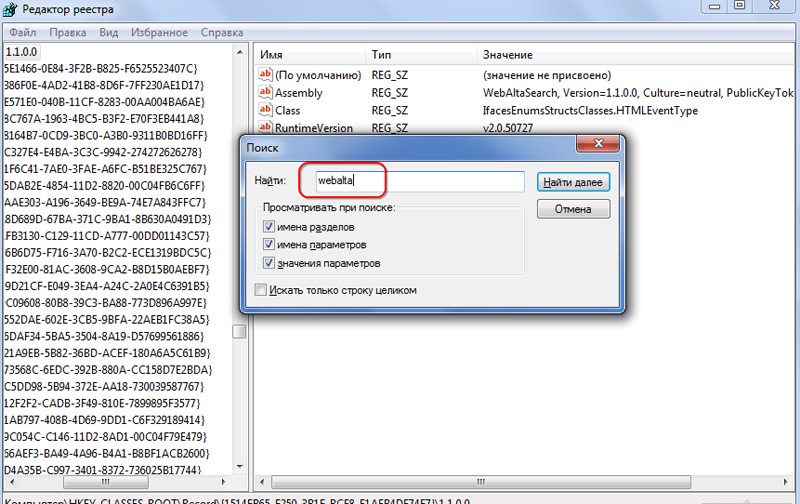
Для чистки реестра вы можете эксплуатировать специальные утилиты, такие как CCleaner, которые произведут чистку намного быстрее, при этом без вашего участия. Однако, сделать это вручную всё-таки надёжнее.
Даже после выполненных операций на компьютере всё ещё могут остаться ненужные файлы программы. Чтобы избавиться от них, введите «webalta» в поиске Windows и сотрите все найденные системой фалы.
Это приложение имеет интересную особенность, которая позволяет ему прописывать себя в браузерах. Это, в свою очередь, даёт утилите возможность загружаться даже в том случае, если вы полностью удалили Toolbar и вычистили реестр. Чтобы исправить это, удалите все ярлыки веб-обозревателей и создайте их заново либо воспользуйтесь другим способом — отредактируйте существующие. Выберите ярлык браузера и откройте его свойства. Затем перейдите на вкладку «Ярлык». Обратите внимание на поле «Объект». После пути к файлу веб-обозревателя не должно быть других записей, если они имеются, сотрите их и нажмите «Применить».
Помимо всего этого, следует деинсталлировать Toolbar из самого браузера. Чтобы сделать это, перейдите в окно расширений используемого вами веб-обозревателя, найдите ненужное дополнение и удалите его.
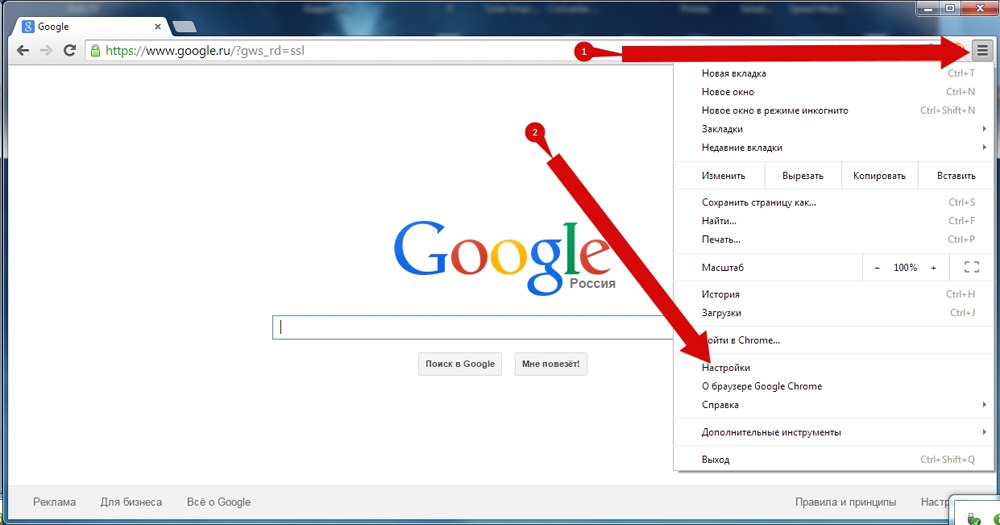
Приведённые в статье способы должны избавить вас от надоедливого вирусного Toolbar. Обязательно будьте внимательны при установке программ в дальнейшем, чтобы снова не пришлось избавляться от ненужных приложений. Пишите в комментариях, помогла ли вам статья решить проблему, и задавайте любые интересующие вопросы по рассмотренной теме.
Что такое Webalta
Webalta является поисковой системой, которая отображает результаты выдачи в русскоязычном сегменте. На сегодняшний день поисковик Webalta потерял былую популярность и уже не столь актуальный, как прежде. Большинство пользователей знакомо с Webalta только потому, что вирусное программное обеспечение принудительно устанавливало его как домашнюю страницу во всех имеющихся на компьютере браузерах.

Как развивалась поисковая система Webalta
Основали компанию Webalta в августе 2005 года. Тогда информационные технологии только начали появляться на русскоязычном рынке и закрепляться на нем. На момент основания компании на российском рынке работала только компания Яндекс, и альтернативных ей поисковых систем просто не существовало. Компания Webalta основывалась с целью обогнать Яндекс, но реализовать свои цели она не смогла в меру множества причин.
В 2006 году начинает работать поисковик Webalta. Хостинг-провайдеры через некоторое время начали высказывать свое недовольство по поводу компании.
Сентябрь 2006 года ознаменовался открытием каталога веб-ресурсов от Webalta.
Весной 2007 года поисковая система Webalta объявила, что ей удалось проиндексировать 1,2 миллиарда страничек.
Осенью 2008 года Webalta покупает компания «Артфон». С этого момента поисковая система не развивается. На сегодняшний день Webalta больше схожа с новостным порталом, чем с поисковой системой.
Поэтому можно смело констатировать, что Webalta имеет очень грустную судьбу. Цели были действительно грандиозными – победить Яндекс на основном для него рынке. Сегодня Webalta – часть истории поисковых систем. У пользователей она вызывает только раздражение, поскольку устанавливается на пользовательские устройства принудительно и без ведома самих пользователей. Если вы захотите поискать в интернете информацию относительно этой поисковой системы, то первое, на что вы наткнетесь, будет инструкцией способа удаления этой заразы с зараженного компьютера. О самой поисковой системе ничего интересного вы найти наверняка не сможете. Причинами такому обстоятельству дел являются многие факторы – неправильная реклама поисковой системы (чересчур навязчивая), давление со стороны конкурентов.
По сути действия компании Webalta можно смело сравнивать с действиями вирусных программ. Из-за этого Webalta так ненавидят юзеры и ни при каких условиях не используют ее. Удаление Webalta с персонального компьютера потребует терпения и усидчивости. Вначале столь амбициозный проект сегодня считается отшельником и изгоем. Проект продали, а утопию так и не реализовали.
Два года поисковая система толком не работала вообще. 2008-2010 год был возможен только частичный поиск.

Предыдущая статья Дублированный контент

Следующая статья Абсолютная ссылка на сайте
Toolbar Webalta — что это такое? Как убрать панель Toolbar Webalta из браузера?
Toolbar Webalta — что это и как его удалить? Сейчас мы разберемся с этим вопросом, поскольку очень часто пользователи даже не знают, откуда берется это приложение у них на компьютере.
Программа Toolbar Webalta — что это?
Представьте ситуацию: вы установили на компьютер новую программу либо посетили интересующий вас сайт, согласившись установить дополнительное программное обеспечение. Однако теперь во время запуска любимого браузера вас встречает Webalta — поисковая система, о существовании которой вы раньше и не подозревали. Не бойтесь — это не грозный вирус.
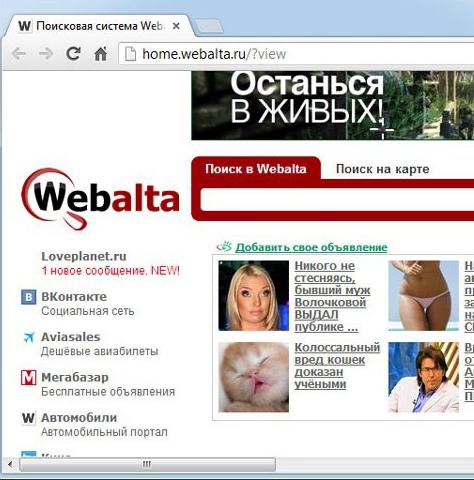
В силу собственного положения на поисковом рынке компания, которая создала программу Webalta Toolbar в качестве конкурента Яндексу, просто вынуждена агрессивно продвигать свою систему. С этой целью она применяет не совсем этичные методы. К примеру, если вы решите установить Webalta Toolbar, произойдет автоматическое прописывание адреса сайта как стартовой страницы для всех браузеров.
Особая безопасность
Следует также отметить, что некоторые антивирусы, среди которых бесплатный Avast и NOD32, распознают Webalta-тулбар как ненадежное программное обеспечение или вирус и рекомендуют отменить установку. Вот мы и рассмотрели коротко, что за программа Webalta Toolbar. Однако уровень ее полезности каждый определяет сам.
Если вы установили Webalta Toolbar, но он вам мешает, сейчас рассмотрим, как навсегда избавиться от страницы данного ресурса, если она выбрана в качестве главной. Отметим, что удаление Webalta — это действительно просто.
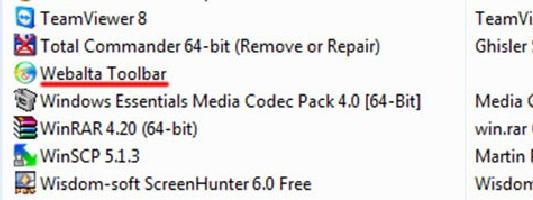
Следуйте нижеприведенной простой пошаговой инструкции для вашего типа браузера, и уже спустя 5 минут ресурс «Вебальта» будет удален с персонального компьютера навсегда либо до того времени, пока вы самостоятельно его повторно не добавите.
Toolbar Webalta — что это такое? Как убрать панель Toolbar Webalta из браузера?
Чтобы убрать ресурс Webalta из вашего компьютера, необходимо очистить его от тулбара данного проекта. С этой целью зайдите в панель управления, перейдите к «Установке и удалению программ». Если у вас установлена Windows 7, необходимо зайти в меню «Пуск», далее открыть «Компьютер», запустить команду «Удаление или изменение программ» (соответствующую кнопку вы найдете посередине вверху окна).
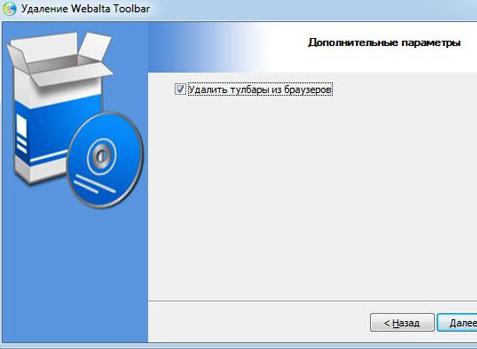
Также можно добиться аналогичного результата, перейдя к меню «Пуск», запустив «Панель управления», там отыскав пункт «Программы», а в нем — команду «Удаление программы». Если вы используете «XP», откройте «Пуск», зайдите в «Панель управления», перейдите к «Установке или удалению программ». Следующее действие аналогично для всей версий операционной системы от компании «Майкрософт».
Найдите в перечне установленных программ приложение Webalta toolbar, нажмите кнопку «Удалить». Далее в возникшем окне по удалению тулбара «Вебальты» поставьте галочку для очистки браузеров от данного дополнения. Соответствующую функцию вы найдете на второй странице Мастера.
Примечание
Помните, что удаление приложения Webalta Toolbar — обязательное условие, без которого невозможна реализация всех последующих способов, так как если не очистить компьютер от тулбара, после перезагрузки и нового запуска браузера «Вебальта» заново внесет себя в настройки обозревателей на правах домашней страницы.
Это произойдет независимо от того, сколько раз вы будете ее удалять другими способами. Так что начните процедуру удаления «Вебальты» с очистки системы от ее тулбара, а затем переходите к последующим действиям.
Удалите программу ее же функциями
Следует отметить, что ответ на вопрос о том, как удалить Webalta Toolbar, заложен в самой программе. Ведь в приложении присутствует специальный инструмент — Webalta uninstaller. Чаще всего он прячется среди прочих установленных программ в основном меню «Пуск». Кроме того, вы можете воспользоваться поиском имени webalta по всем дискам в компьютере.
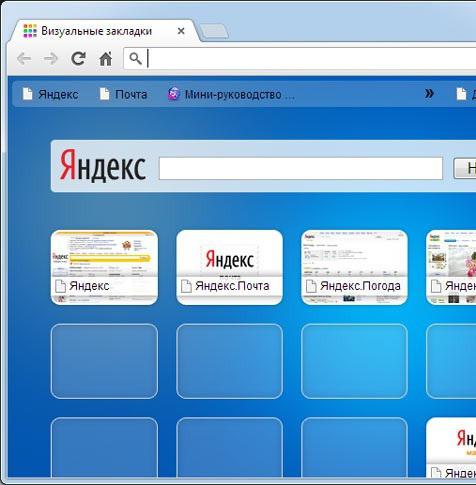
В данном случае последовательность действий такова: перейдите в меню «Пуск», откройте «Мой компьютер», обратитесь к верхнему правому полю ввода для проведения поиска и введите туда слово webalta, после чего нажмите Enter. Среди найденных файлов следует отыскать программу установки и удаления «Вебальты». Если вы нашли программу удаления данного сервиса, далее нужно открыть ее. Сначала «Мастер» удалит тулбар, во время второго запуска появится возможность очистить обозреватели от страниц webalta.ru.
После выполнения одного или обоих предлагаемых вариантов необходимо перезагрузить компьютер и проверить, убрался ли сервис webalta со всех стартовых страниц обозревателей. Если этого не произошло, воспользуйтесь следующей инструкцией по очистке всех ярлыков обозревателей от страниц «Вебальты».
Работа по очистке стартовых страниц
Коварная поисковая система может прятаться также в ярлыках ваших любимых обозревателей. Сделайте правый клик мыши по одному из ярлыков браузера, перейдите к пункту «Свойства» в возникшем меню. Далее воспользуйтесь вкладкой «Ярлык», обратитесь к строке «Объект» и промотайте текст в специальном поле ввода до самого конца.
Вероятно, вы увидите там упоминание ресурса webalta.ru либо home.webalta.ru. Удалите часть текста, в которой упоминается «Вебальта» и сохраните изменения внесенные в ярлык. Данную процедуру нужно повторить для каждого из браузеров, которые у вас установлены.

В случае если вы используете Windows 7, при этом закрепили обозреватель в панели задач, можете оттуда изъять его и снова закрепить: данное действие пересоздаст ярлык, автоматически очистив его от «Вебальты». После того как вы проведете проверку ярлыков запуска браузеров, а также уберете нежелательную поисковую систему, перезапустите браузеры.
Если вашей стартовой страницей по-прежнему выступает сайт webalta.ru или его вариации, смените домашнюю страницу, используя настройки обозревателей. Однако если и это не поможет, воспользуйтесь приведенными ниже инструкциями.
Удаление навязчивого сервиса из Chrome
Сначала для того чтобы убрать указанный ресурс из Google Chrome, закройте указанный браузер. Зайдите в каталог пользовательских настроек данного обозревателя. Для этого отыщите у себя на компьютере папку Google, в ней запустите каталог Chrome, далее следуйте в User Data, наконец, откройте Default. Найдите в указанном каталоге файл Preferences и откройте его при помощи «Блокнота».
Используя поиск по файлу, найдите все упоминания имени webalta и удалите их.
Сохраните файл Preferences, после чего заново запустите браузер. Установите в обозревателе домашнюю страницу. Для этого перейдите к новой вкладке, откройте настройки и там укажите желаемый адрес в поле «Начальная группа».
Настройка Mozilla Firefox
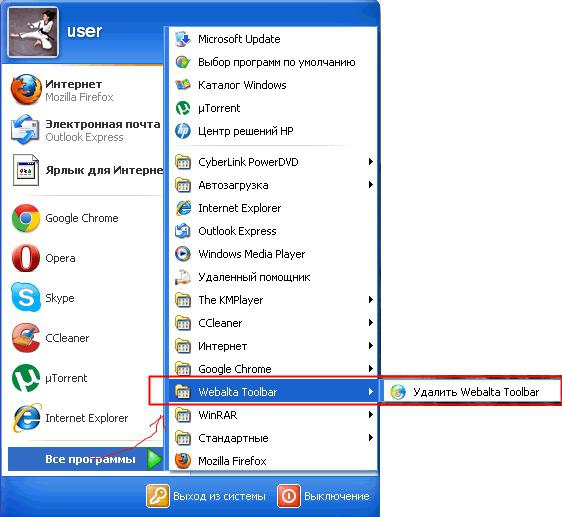
Чтобы очистить данный браузер от всего «непрошенного», для начала его закройте. Зайдите в каталог профиля Firefox. Отыщите на компьютере папку Mozilla, в ней откройте каталог Firefox, и уже оттуда перейдите к папке Profiles. Далее найдите файлы prefs.js, user.js и sessionstore.js. Откройте их при помощи «Блокнота».
Если отсутствует файл user.js — ничего страшного, так как вместо него у новых версий Firefox используется sessionstore.js. В случае если вы не нашли ни одного файла .js, вы зашли, вероятно, не в тот каталог — Application Data. Поищите файлы в другом профиле. Используя поиск по файлу, найдите все упоминания имени webalta, удалите их, замените на адрес домашней страницы, к примеру, ya.ru. Сохраните отредактированные файлы, после чего заново запустите браузер. Установите в обозревателе домашнюю страницу. Для этого перейдите в меню Firefox, выберите «Настройки», откройте «Основные», обратитесь к пункту «Начальная страница». Что касается настройки Internet Explorer, его также нужно для начала закрыть. Запустите редактор реестра. Для этого перейдите в «Пуск» и в поле «Выполнить» введите команду regedit, после чего нажмите Enter. Далее используйте поиск по всему реестру. Как решить проблемы далее, мы уже описали выше, придерживайтесь этих инструкций. Вот мы и ответили на вопросы относительно Toolbar Webalta — что это и как его удалить.
При подготовке материала использовались источники:
https://nastroyvse.ru/programs/review/kak-udalit-webalta-toolbar.html
https://black-marketing.io/seo/post/webalta
https://fb.ru/article/142049/toolbar-webalta—chto-eto-takoe-kak-ubrat-panel-toolbar-webalta-iz-brauzera